本文着重讲解了intelli idea中配置Tomcat找不到的解决办法,文中通过代码实例讲解的非常细致,对大家的工作和学习具有一定的参考学习价值,需要的朋友们下面随着小编来一起学习学习吧
这两天新入职一家公司,公司用的是intelli idea,以前用习惯了eclipse,感觉到有点不太习惯,当然,intelli idea也有自己的强大之处。在开始配置Tomact之前,按照网上的说法,
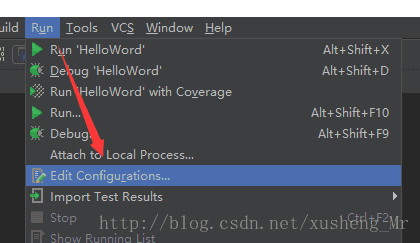
发现点击+号之后没有Tomcat
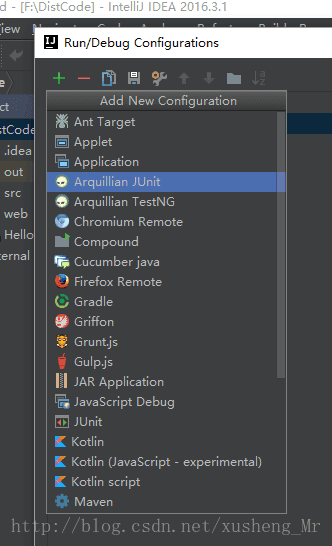
于是乎,又去网上查找,找到一种说法是,关闭工程之后去plugins里面手动的添加。步骤如下:
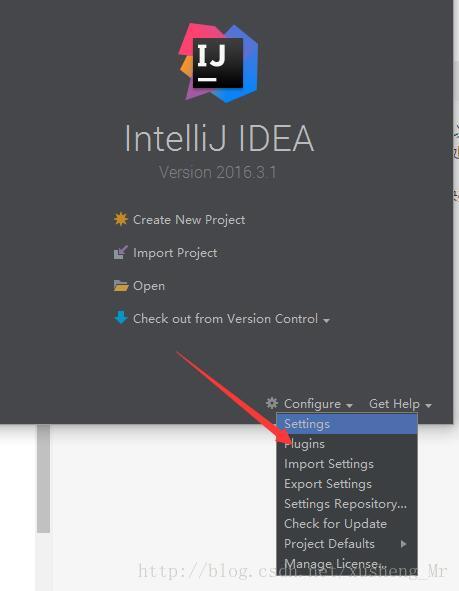
然后网上那个人的说法是这样的,
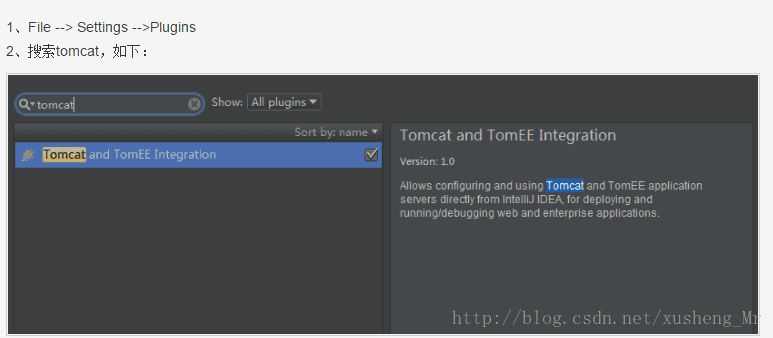
但实际上我的又是这样的:还是没有
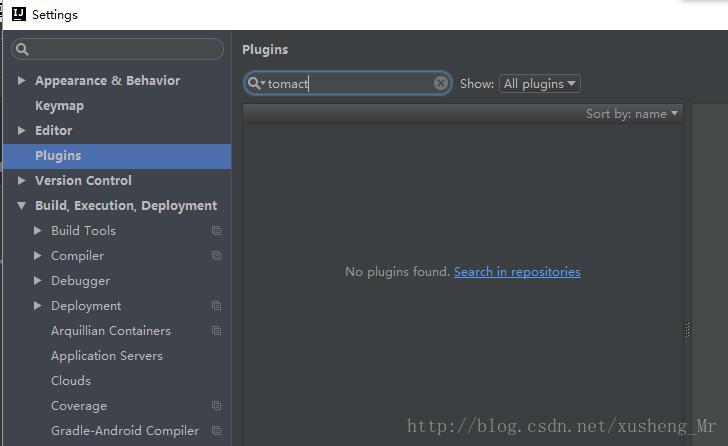 ,
,
但是如果这搜索Tomcat的朋友找到了,那么就点击apply,在点击ok,就会出现重启idea的页面,点击重启之后,应该就会出现Tomcat server 了,但我的没有,悲催。。。
看来这一种方法又是不可行的,搜了好半天,搜到一个不一样的,倒腾了一下,终于可行了。
File—>Setting—>Build,Execution,Deployment—->Application Servers—>”+”这里添加了之后Edit Configuration里面就可以看到Tomcat Server了
具体的实施步骤是:
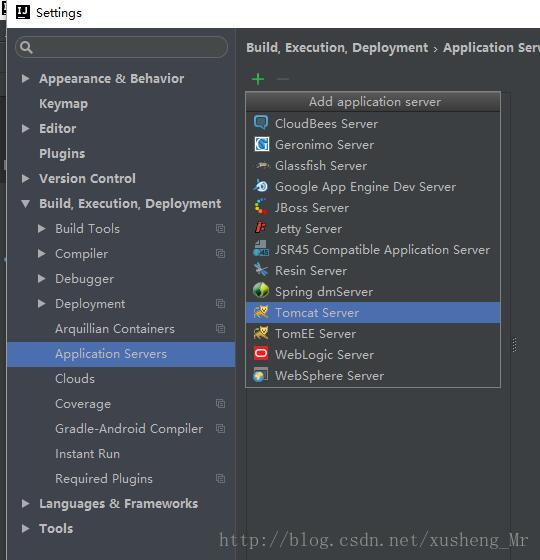
在这儿找到tomact之后,点击:
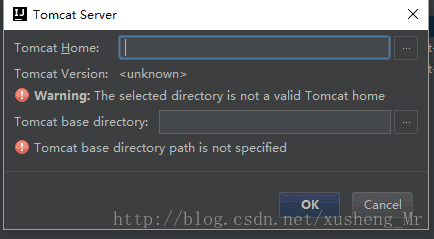
然后填写自己的Tomcat的路径名称;
然后apply ,OK
然后再回去run 里面找,
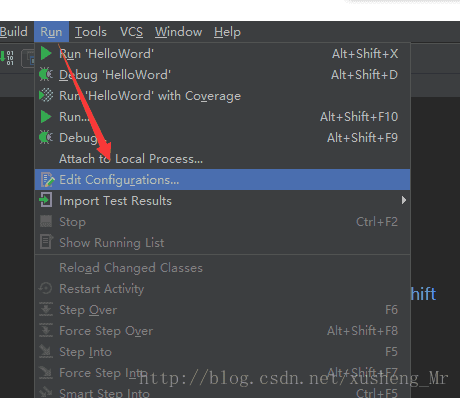
点击+号就会发现:
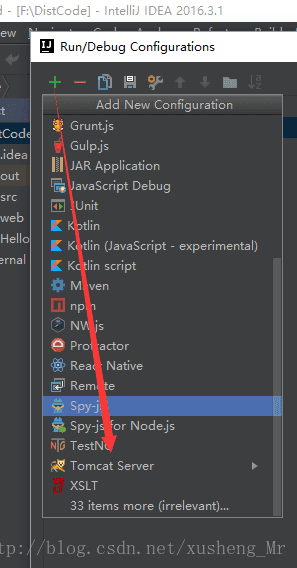
tomact已经加进来了。
然后就可以添加运行项目了,至于怎么运行,网上一搜一大堆